Relatív témák
- [Notebook/Desktop/AIO] Hogyan lehet belépni a BIOS konfigurációba
- [Notebook] Hibaelhárítás - Rendszerindításkor a laptop fekete képernyőt jelenít meg a BIOS frissítését követően
- Hogyan frissíthető a BIOS a Windows-ban?
- [Notebook] Hogyan állíthatók helyre a BIOS beállítások?
- [Notebook] Laptopra vonatkozó Gyakran Feltett Kérdések (GYIK)
[Notebook] BIOS frissítése - Hogyan frissíthető a BIOS az EZ Flash használatával?
Részletesebb információért kattintson az alábbi ASUS Youtube videó linkre, ahol többet is megtudhat arról, Hogyan frissíthető a BIOS EZ Flash-sel
https://www.youtube.com/watch?v=UUXrTExXDes
A BIOS frissítési folyamat megkezdése előtt előbb le kell töltenie a BIOS fájlt. Két módon töltheti le azt:
- 1. módszer: A BIOS fájl letöltése a MyASUS-ból
- 2. módszer: A BIOS fájl letöltése az ASUS támogatás oldalról
1. módszer: A BIOS fájl letöltése a MyASUS-ból
- Írja be a [MyASUS] kifejezést a Windows keresősávba①, keressen rá, makd kattintson a [Megnyitás]② opcióra. (A bal oldali ábra a Windows 11, a jobb oldali pedig a Windows 10 esetét mutatja.)
Ha nem kap eredményt, akkor a számítógépén valószínűleg nincs telepítve. Ehhez lásd: Hogyan telepítsük a MyASUS-t.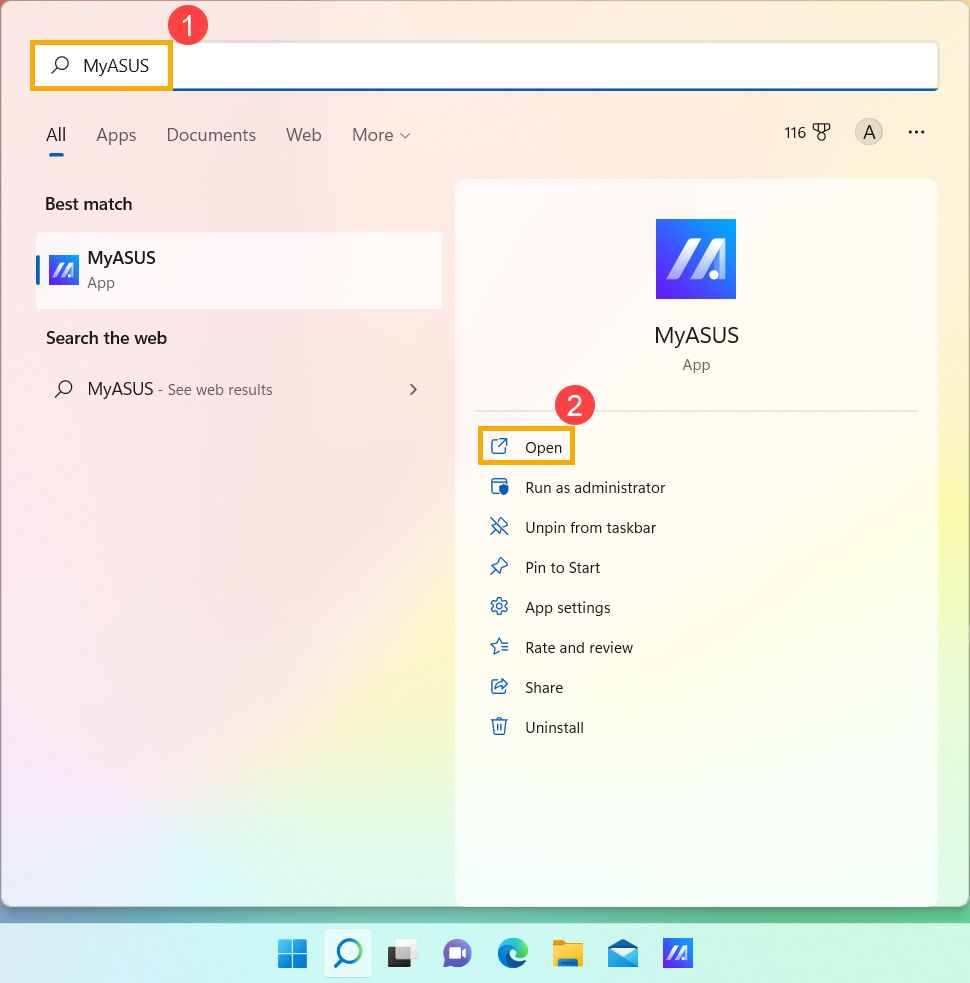
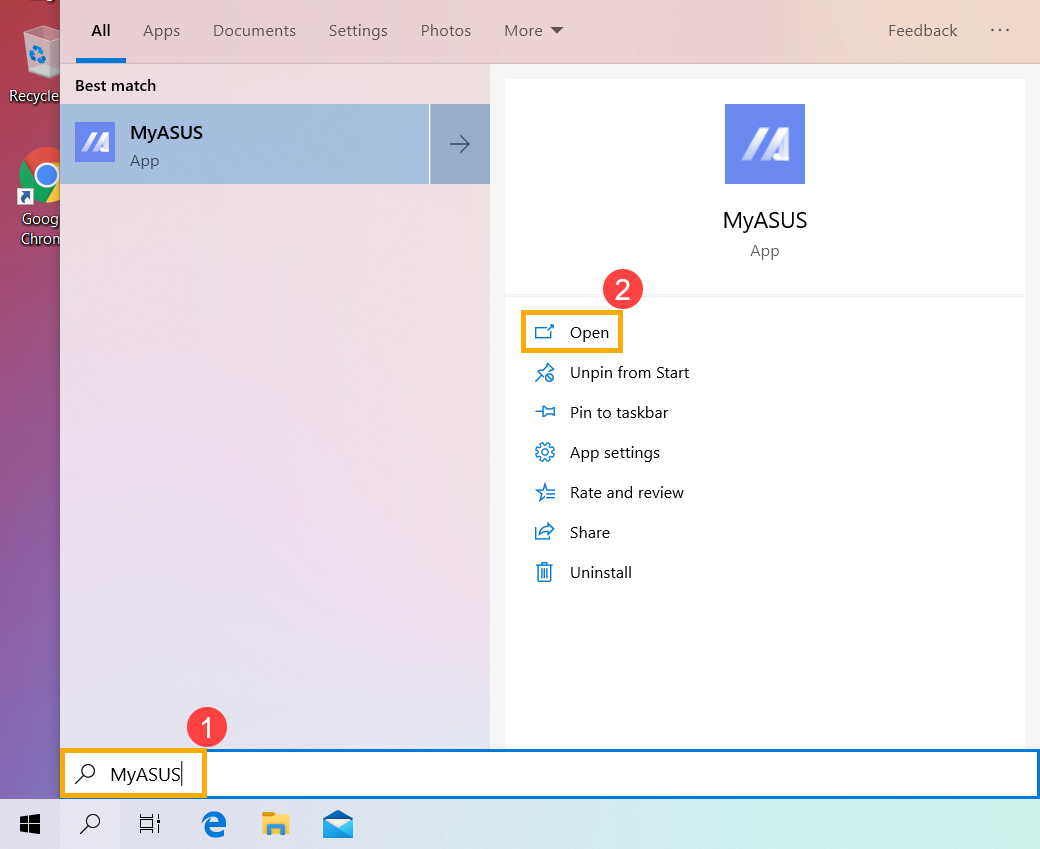
- A MyASUS oldalon válassza ki [Vevőszolgálat]③ elemet.
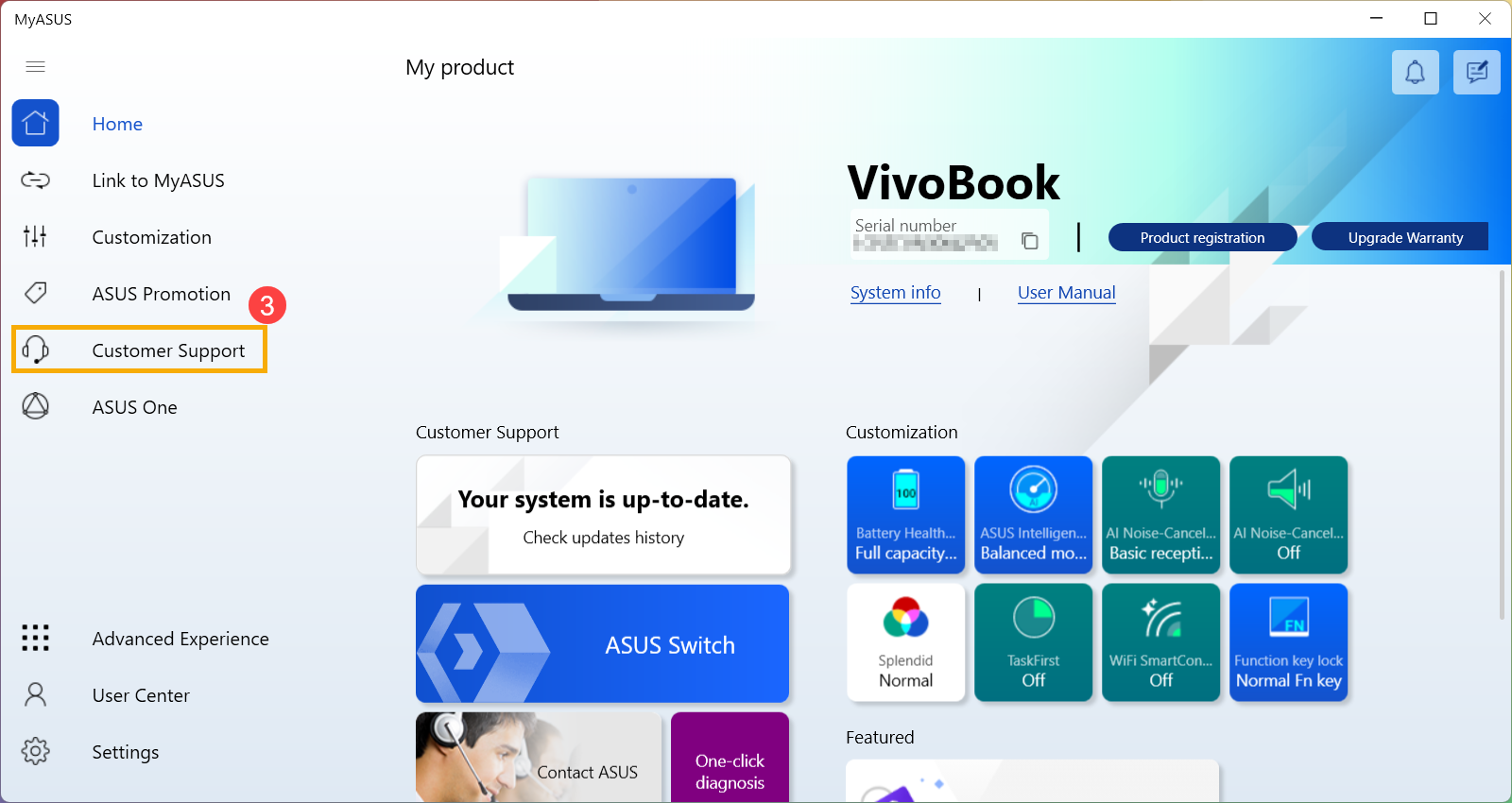
- Válassza ki a [Live Update]④, majd a [Legújabb]⑤ opciót; itt bővebb információt talál: MyASUS - Vevőszolgálat bevezetés.
Megjegyzés: Ha a MyASUS helyen nincs Live Update lap, az azt jelenti, hogy a számítógépe nem támogatja ezt a funkciót, kérjük folytassa 2. módszerrel: Töltse le a BIOS fájlt az ASUS Támogatás oldalról. Itt bővebb információt talál: Miért csak a „Vevőszolgálat” funkciót látom a MyASUS alkalmazásban.
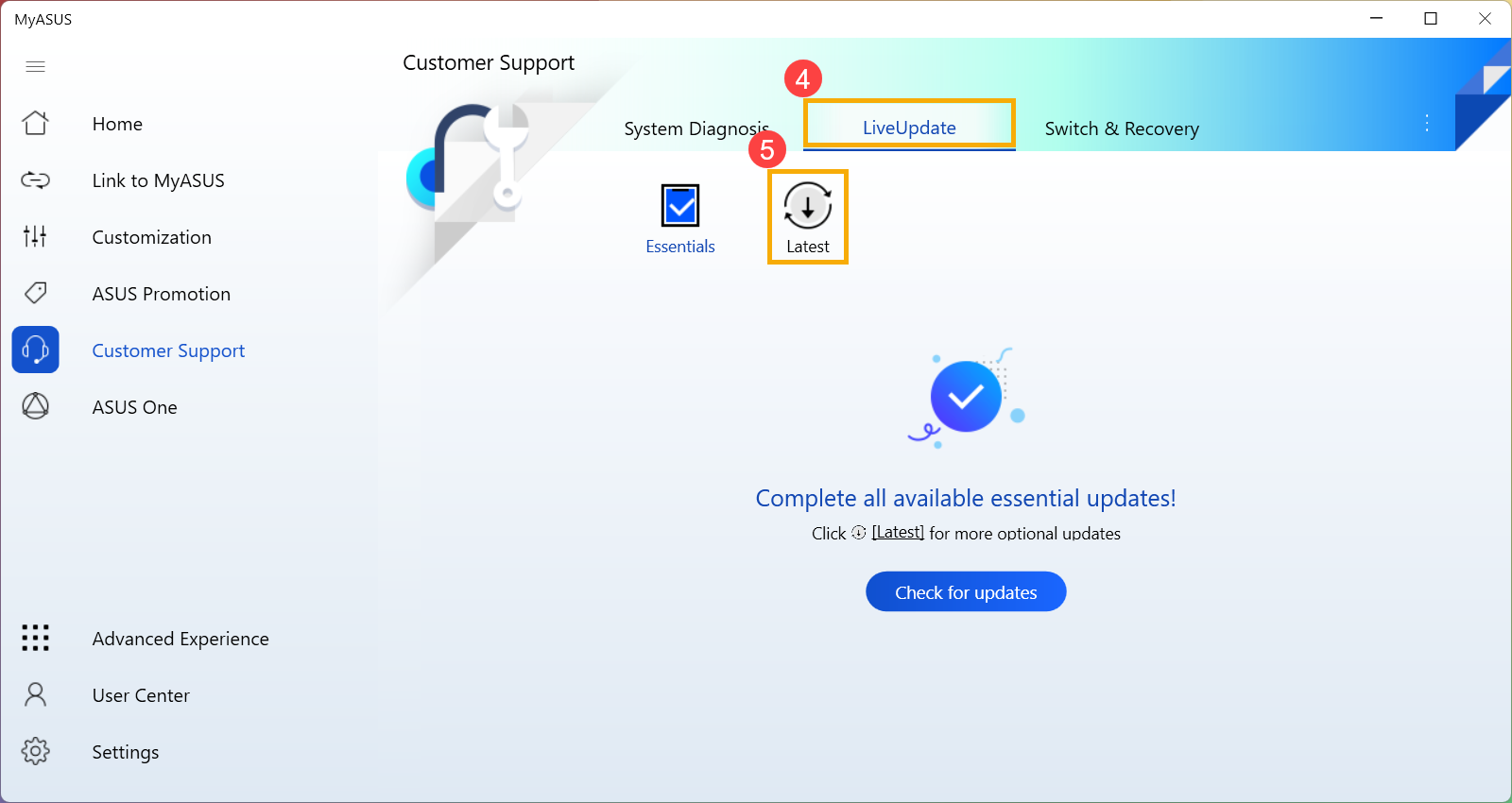
- Keresse meg a [BIOS az ASUS EZ Flash segédprogramhoz] vagy a [BIOS verzió] fájlt, amely a BIOS kategóriában⑥ található. Ha látja a fájlt, kattintson a [Letöltés]
 ]⑦ gombra, majd olvassa el a Hogyan használhatja az EZ Flash-t a BIOS frissítéséhez c. függeléket.
]⑦ gombra, majd olvassa el a Hogyan használhatja az EZ Flash-t a BIOS frissítéséhez c. függeléket.
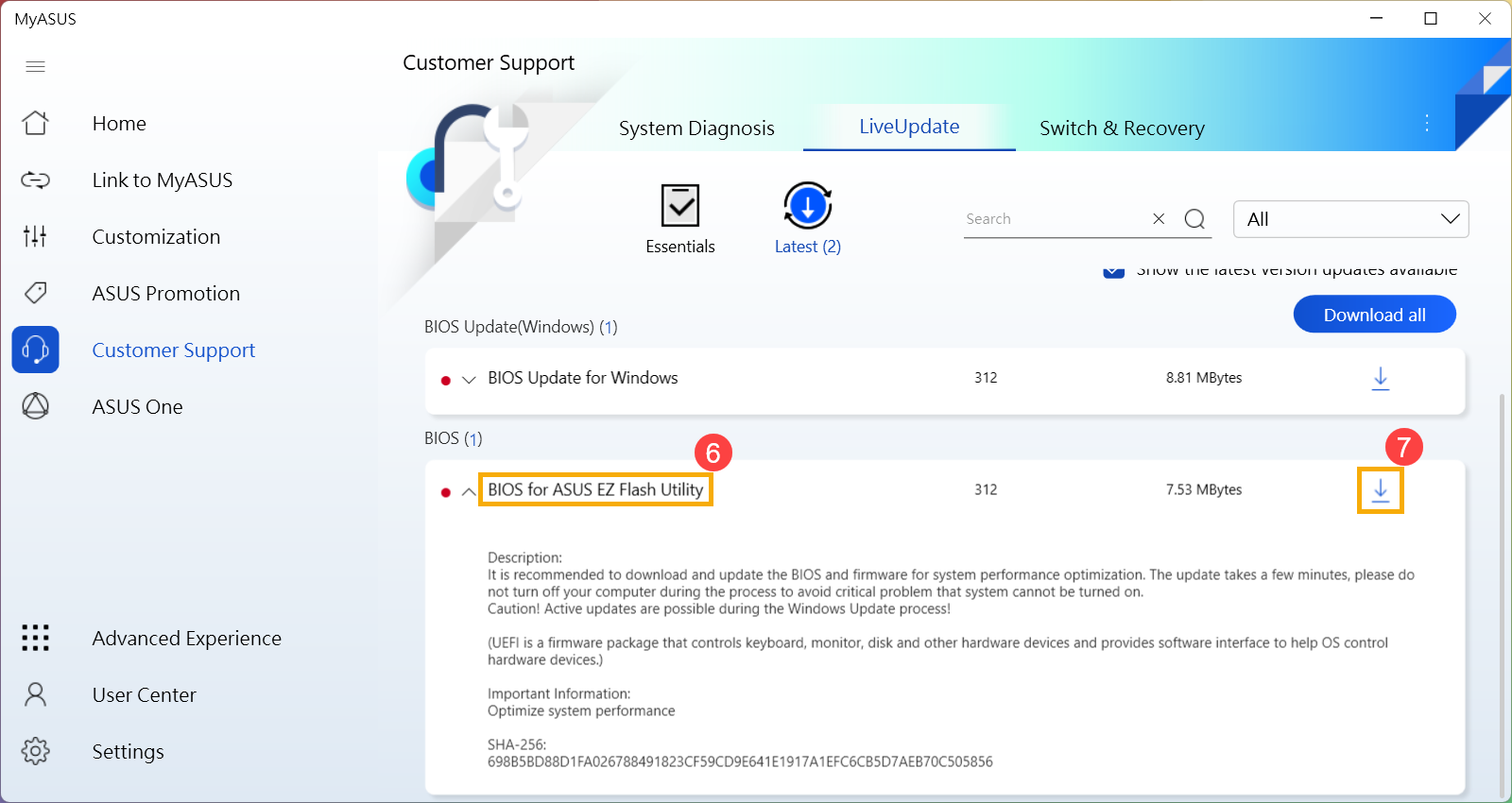
2. módszer: A BIOS fájl letöltése az ASUS Támogatás oldalról
- Lépjen be az ASUS terméktámogatási oldalára laptopja modellnevével. Itt bővebb információt talál arról, Hogyan keresse meg és töltse le a BIOS-t.
Megjegyzés: A megfelelő BIOS fájl letöltéséhez lásd: Hogyan ellenőrizzük a modellnevet. - A terméktámogatási oldalon keressen rá a [BIOS for ASUS EZ Flash segédprogram] vagy a [BIOS verzió] fájlra, amely a BIOS csoportban① található. Ha látható ez a fájl, kattintson a [Letöltés]② gombra, majd olvassa a függeléket: Hogyan használható az EZ Flash a BIOS frissítésére.

Függelék: Hogyan használható az EZ Flash a BIOS frissítésére
- Mentse a BIOS fájlt hordozható tárolóeszközre
- Hogyan használható az EZ Flash a BIOS frissítésére UEFI módban
- Hogyan használható az EZ Flash a BIOS frissítésére Legacy módban
Mentse a BIOS fájlt hordozható tárolóeszközre
Mielőtt megkezdi az EZ Flash használatát a BIOS frissítéséhez, kérjük, bontsa ki a letöltött BIOS fájlt, majd másolja át a kibontott fájl egy hordozható tárolóeszközre (USB flash meghajtó vagy külső merevlemez).
Megjegyzés: Az USB flash meghajtó formátumának FAT32-nek kell lennie, hogy sikeresen frissíthesse a BIOS-t a BIOS segédprogramban. További információk: Hogyan konvertálható az USB flash meghajtó FAT32 formátumúra.
- A BIOS fájl letöltése után jobb gombbal kattintson rá a fájlra① majd válassza az [Összes kibontása]② lehetőséget.

- Válasszon ki egy Célhelyet③ és kattintson a [Kibontás]④ gombra.

- A kibontás elvégzése után lépjen be a mappába, majd csatlakoztassa a hordozható tárolóeszközt a számítógépéhez. Jobb egérgombbal kattintson a BIOS fájlra⑤, majd válassza a [Több lehetőség megjelenítése]⑥ opciót.

- Válassza a [Küldés ide]⑦, majd az [Ön hordozható eszköze]⑧ elemet.

- Az előkészületek végeztével lépjen be a BIOS segédprogramba. További információk: Hogyan léphetek be a BIOS segédprogramba.
- Miután belépett a BIOS segédprogramba, folytassa a következő függelékkel: Hogyan használható az EZ Flash a BIOS frissítésére UEFI módban.
Hogyan használható az EZ Flash a BIOS frissítésére UEFI módban
UEFI módban a a billentyűzeten lévő nyílgombokkal és az Enter gombbal, illetve az érintőpaddal és az egérrel is navigálhat.
- A BIOS segédprogramba lépést követően lépjen a Speciális módba az [F7] gyorsbillentyű segítségével, vagy használja a kurzort a kattintáshoz①.
Megjegyzés: Amennyiben a BIOS segédprogram képernyője nem olyan, mint az alábbi, lásd a függeléket: Hogyan használható az EZ Flash a BIOS frissítésére Legacy módban.
Megjegyzés: Amennyiben számítógépe MyASUS in UEFI BIOS-t, mint például Intel 12. generációs Intel® Core™ processzorokat (Alder lake), AMD Ryzen 6000 processzorokat (Rembrandt) vagy ezeknél frissebb termékeket használ, lásd: Hogyan frissíthető a BIOS a MyASUS in UEFI BIOS-ban c. bevezetést.

- A Speciális módba való belépést követően válassza a [Speciális] képernyőt②.

- Válassza ki az [ASUS EZ Flash 3 Utility] elemet③.

- Válassza ki a tárolóeszközt, ahol a BIOS fájl található④, , majd kattintson rá a BIOS fájlra⑤.
A BIOS fájlok elnevezési szabálya az alábbi módon meghatározott: “Modell”AS.”BIOS verzió”. Példa: “B9450FAAS.302”. Az alábbi példában a modell B9450FA, a BIOS verzió pedig 302.
Megjegyzés: A rendszer csak akkor tudja frissíteni a BIOS-t, ha az AC adapter csatlakozik, és az akkumulátor töltöttsége 20% feletti.

- Ellenőrizze a BIOS fájlt, és kattintson az [Igen]⑥ gombra a BIOS frissítéséhez.

- Ellenőrizze a BIOS információit, és kattintson az [Igen]⑦ gombra.

- A BIOS frissítés alatt várjon türelmesen, amíg véget ér. Ezután a számítógép automatikusan újraindul.
Megjegyzés: Gondoskodjon róla, hogy az AC adapter csatlakozzon a BIOS frissítési folyamata során az egységén. A frissítési folyamat közben ne kényszerítse a leállást, ez ugyanis problémákat okozhat.

- Ha a számítógép belép a Windows-ba, akkor a BIOS frissítése sikeresen megtörtént. További információk: Hogyan ellenőrizhető a BIOS verzió - itt ellenőrizheti, hogy sikeres volt-e a BIOS frissítése.
Hogyan használható az EZ Flash a BIOS frissítésére Legacy módban
Legacy módban csak a billentyűzeten lévő nyílgombokkal és az Enter gombbal navigálhat.
- Miután belépett a BIOS segédprogramba, lépjen a [Speciális] képernyőre①.

- Válassza ki az [ASUS EZ Flash 3 segédprogram] elemet, majd nyomja meg az Enter② billentyűt.

- Válassza ki a tárolóeszközt, ahol a BIOS fájl található③, majd válassza ki a BIOS fájlt④.
A BIOS fájlok elnevezési szabálya az alábbi módon meghatározott: “Modell”AS.”BIOS verzió”. Példa: “UX32LNAS.203”. Az alábbi példában a modell neve UX32LN, a BIOS verzió pedig 203.
Megjegyzés: A rendszer csak akkor tudja frissíteni a BIOS-t, ha az AC adapter csatlakozik, az akkumulátor töltöttsége pedig legalább 20% feletti.

- Válassza az [Igen] opciót, és nyomja meg az Enter gombot a megerősítéshez és a BIOS frissítéséhez⑤.

- A BIOS frissítés alatt várjon türelmesen, amíg véget ér. Ezután a számítógép automatikusan újraindul.
Megjegyzés: Gondoskodjon róla, hogy az AC adapter csatlakozzon a BIOS frissítési folyamata során az egységén. A frissítési folyamat közben ne kényszerítse a leállást, ez ugyanis problémákat okozhat.

- Ha a számítógép belép a Windows-ba, akkor a BIOS frissítése sikeresen megtörtént. További információk: Hogyan ellenőrizhető a BIOS verzió? - itt ellenőrizheti, hogy sikeres volt-e a BIOS frissítése.